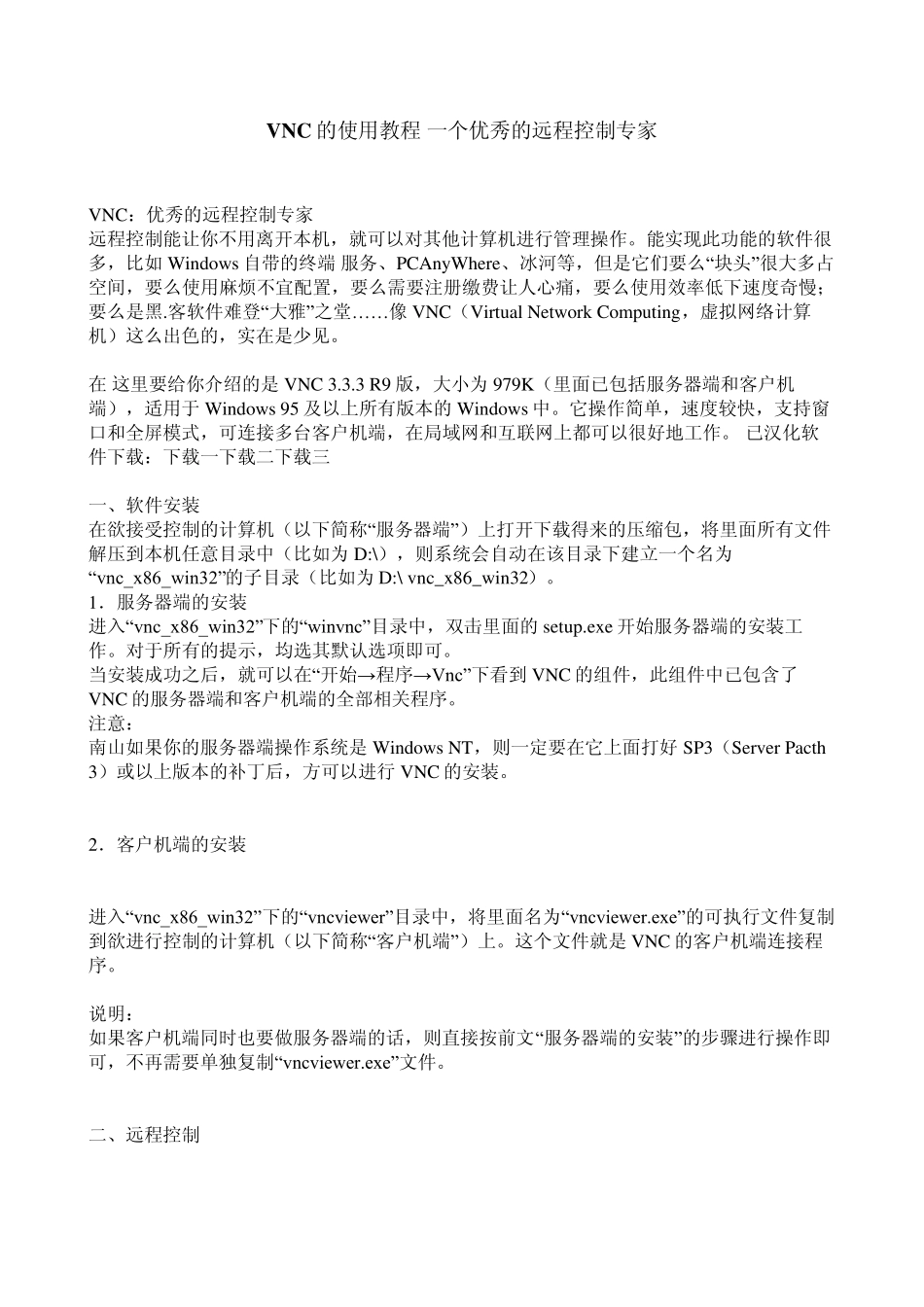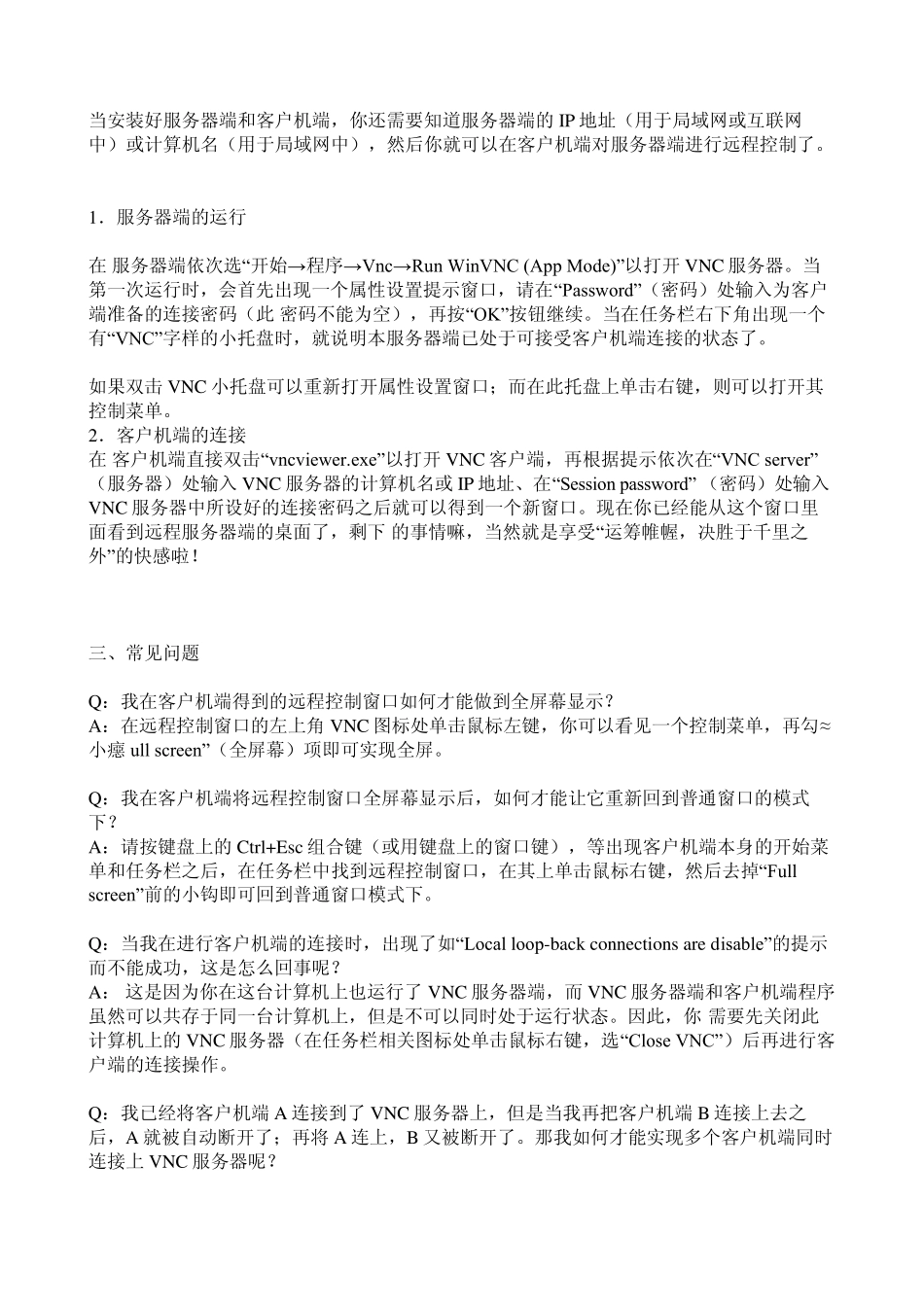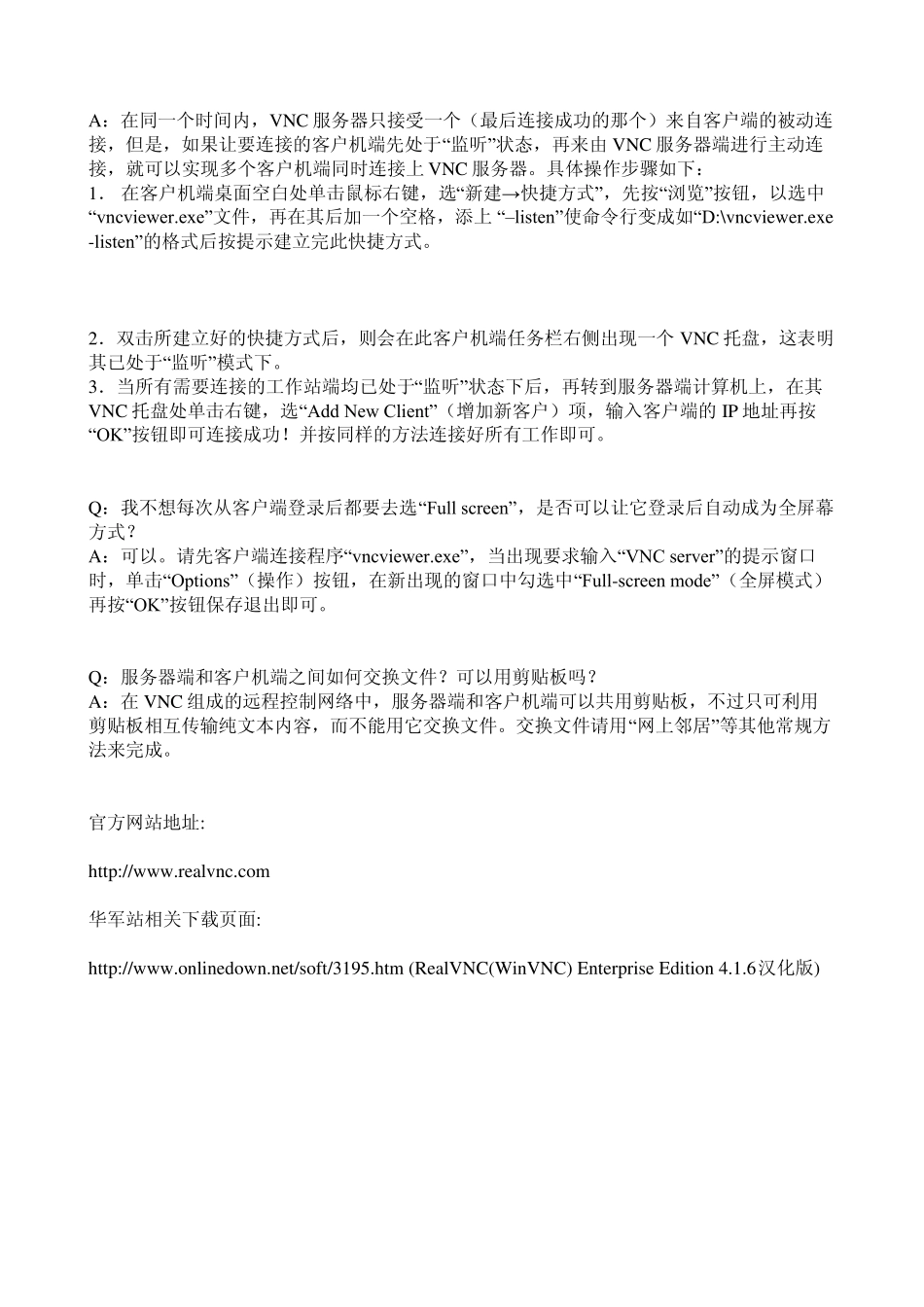V N C 的使用教程 一个优秀的远程控制专家 VNC:优秀的远程控制专家 远程控制能让你不用离开本机,就可以对其他计算机进行管理操作。能实现此功能的软件很多,比如Windows 自带的终端 服务、PCAnyWhere、冰河等,但是它们要么“块头”很大多占空间,要么使用麻烦不宜配置,要么需要注册缴费让人心痛,要么使用效率低下速度奇慢; 要么是黑.客软件难登“大雅”之堂……像 VNC(Virtual Network Computing,虚拟网络计算机)这么出色的,实在是少见。 在 这里要给你介绍的是 VNC 3.3.3 R9 版,大小为 979K(里面已包括服务器端和客户机端),适用于 Windows 95 及以上所有版本的Windows 中。它操作简单,速度较快,支持窗口和全屏模式,可连接多台客户机端,在局域网和互联网上都可以很好地工作。 已汉化软件下载:下载一下载二下载三 一、软件安装 在欲接受控制的计算机(以下简称“服务器端”)上打开下载得来的压缩包,将里面所有文件解压到本机任意目录中(比如为 D:\),则系统会自动在该目录下建立一个名为“vnc_x86_win32”的子目录(比如为 D:\ vnc_x86_win32)。 1.服务器端的安装 进入“vnc_x86_win32”下的“winvnc”目录中,双击里面的setup.exe 开始服务器端的安装工作。对于所有的提示,均选其默认选项即可。 当安装成功之后,就可以在“开始→程序→Vnc”下看到 VNC 的组件,此组件中已包含了VNC 的服务器端和客户机端的全部相关程序。 注意: 南山如果你的服务器端操作系统是 Windows NT,则一定要在它上面打好 SP3(Server Pacth 3)或以上版本的补丁后,方可以进行VNC 的安装。 2.客户机端的安装 进入“vnc_x86_win32”下的“vncviewer”目录中,将里面名为“vncviewer.exe”的可执行文件复制到欲进行控制的计算机(以下简称“客户机端”)上。这个文件就是 VNC 的客户机端连接程序。 说明: 如果客户机端同时也要做服务器端的话,则直接按前文“服务器端的安装”的步骤进行操作即可,不再需要单独复制“vncviewer.exe”文件。 二、远程控制 当安装好服务器端和客户机端,你还需要知道服务器端的 IP 地址(用于局域网或互联网中)或计算机名(用于局域网中),然后你就可以在客户机端对服务器端进行远程控制了。 1.服务器端的运行 在 服务器端依次选“开始→程序→Vnc→Run WinVNC (App Mode)”以打开 VNC 服务器。当第一次运行时,会首先出现一个属性设置提示...